Ottieni una scansione gratuita e controlla se il tuo computer è infetto.
RIMUOVILO SUBITOPer utilizzare tutte le funzionalità, è necessario acquistare una licenza per Combo Cleaner. Hai a disposizione 7 giorni di prova gratuita. Combo Cleaner è di proprietà ed è gestito da RCS LT, società madre di PCRisk.
Come rimuovere "Shlayer" dal Mac?
Cos'è "Shlayer"?
Shlayer è un virus di tipo trojan progettato per proliferare varie applicazioni / adware potenzialmente indesiderati (PUA) e promuovere motori di ricerca web fasulli. Di solito si traveste da programma di installazione di Adobe Flash Player, oltre che da vari strumenti di cracking del software. Nella maggior parte dei casi, gli utenti di solito incontrano questo virus quando visitano siti web Torrent inaffidabili pieni di pubblicità intrusive e download ingannevoli.
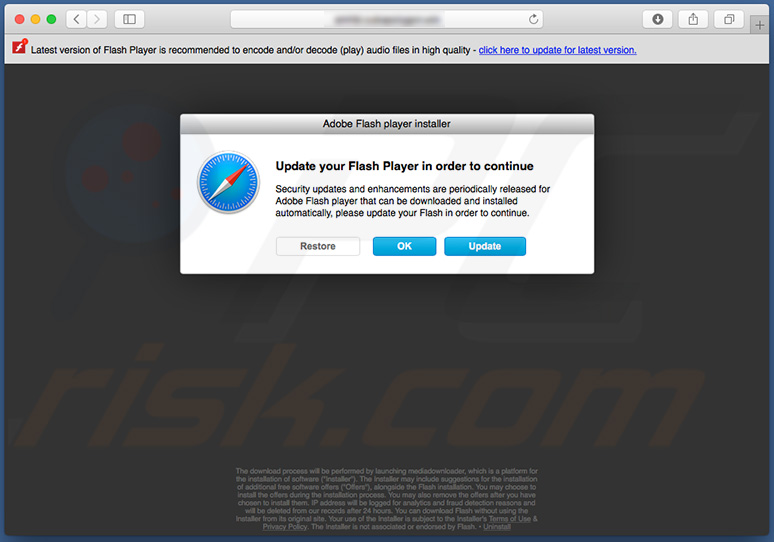
L'uso di Torrent e di altri siti ingannevoli come un canale di distribuzione di malware è molto comune tra i criminali informatici. Queste persone presentano virus come software legittimo, ingannando così gli utenti nell'esecuzione di eseguibili malevoli. Shlayer è uno di questi virus. È progettato per promuovere una varietà di adware, applicazioni indesiderate e motori di ricerca web fasulli. Shlayer in genere promuove i seguenti prodotti: estensione del browser web Chumsearch Safari (che assegna le impostazioni di determinati browser a chumsearch.com e disabilita gli utenti dal ripristino di tali modifiche), MyShopCoupon e mediaDownloader adware, Advanced Mac Cleaner, Mac Cleanup Pro e MyMacUpdater. Proprio come la già citata estensione Chumsearch, Shlayer è anche progettato per assegnare browser installati (tali virus tipicamente indirizzati a Safari, Google Chrome e Mozilla Firefox) a nuovi URL di schede, motore di ricerca predefinito e opzioni della home page su chumsearch.com, weknow.ac o ricerca -operator.com. Inoltre, c'è una grande varietà di altre applicazioni potenzialmente indesiderate basate sul già citato Advanced Mac Cleaner (ad esempio, Mac Speedup Pro, Mac Tweak, MacRapidizer, Mac-Mechanic e molti altri). Tutti sono sviluppati dalle stesse persone, il che significa che Shlayer potrebbe essere usato anche per promuovere questi PUA. In un modo o nell'altro, Shlayer potrebbe causare una serie di problemi. Le applicazioni di tipo adware sono progettate per fornire pubblicità intrusive che portano a siti Web dannosi e / o script di esecuzione progettati per scaricare / installare malware. Ciò significa che anche un singolo clic accidentale potrebbe causare un'infezione del sistema ad alto rischio. Inoltre, i motori di ricerca adware e falsi sono progettati per registrare varie informazioni relative all'attività di navigazione web dell'utente. L'elenco dei tipi di dati raccolti di solito include (ma non è limitato a) indirizzi IP, URL del sito Web visitati, pagine visualizzate, query di ricerca e posizioni geografiche. Il problema è che le informazioni raccolte di solito includono dettagli personali, condivisi con terze parti (potenzialmente criminali informatici). Queste persone generano entrate abusando dei dati ricevuti, quindi il tracciamento delle informazioni potrebbe comportare gravi problemi di privacy o persino il furto di identità. In alcuni casi, i motori di ricerca falsi alimentano gli utenti con risultati di ricerca fuorvianti che potrebbero anche portare a siti dannosi. Avere applicazioni indesiderate come Advanced Mac Cleaner può portare a perdite finanziarie. Queste applicazioni generalmente eseguono scansioni di sistema false e mostrano risultati falsi che contengono lunghi elenchi di virus e problemi che devono essere rimossi / risolti immediatamente. Tuttavia, le versioni gratuite di queste app di solito non sono in grado di farlo, motivo per cui gli utenti sono incoraggiati ad acquistare la versione avanzata. La cosa più importante è che queste applicazioni sono molto probabilmente prive di valore reale - in genere non fanno altro che pulire la lista falsa e basta.
| Nome | OSX/Shlayer virus |
| Tipo di Minaccia | Mac malware, Mac virus |
| Sintomi | Il tuo Mac è diventato più lento del normale, si vedono annunci pop-up indesiderati, si viene reindirizzati a siti web dubbi. |
| Metodi di distribuzione | Annunci pop-up ingannevoli, programmi di installazione gratuiti (raggruppamento), programmi di installazione di falsi flash player, download di file torrent. |
| Danni | Monitoraggio della navigazione in Internet (potenziali problemi di privacy), visualizzazione di annunci indesiderati, reindirizzamenti a siti Web ombreggiati, perdita di informazioni private. |
| Rimozione |
Per eliminare possibili infezioni malware, scansiona il tuo computer con un software antivirus legittimo. I nostri ricercatori di sicurezza consigliano di utilizzare Combo Cleaner. Scarica Combo CleanerLo scanner gratuito controlla se il tuo computer è infetto. Per utilizzare tutte le funzionalità, è necessario acquistare una licenza per Combo Cleaner. Hai a disposizione 7 giorni di prova gratuita. Combo Cleaner è di proprietà ed è gestito da RCS LT, società madre di PCRisk. |
Distinguere Shlayer non è molto difficile. Prima di tutto, è distribuito usando siti web discutibili. Inoltre, il programma di installazione in genere contiene una varietà di applicazioni indesiderate / motori di ricerca falsi nascosti dietro le impostazioni "Personalizzate / Avanzate". Una volta avviata l'installazione, Shlayer offre in genere una finestra pop-up che chiede le autorizzazioni per modificare le impostazioni dei browser. Per concedere queste autorizzazioni gli utenti devono inserire i loro login e password. Alcune varianti di Shlayer sono progettate per mostrare una finestra di installazione a schermo intero che non può essere spostata, minimizzata o chiusa. Questo è stato fatto per impedire agli utenti di interrompere l'installazione in modo sospettoso. Inoltre, l'installazione di applicazioni indesiderate lascia tipicamente una varietà di tracce (a.k.a. file / voci creati in varie directory). È possibile trovare un elenco di esempi qui. In sintesi, Shlayer non è un malware sofisticato ed è piuttosto facile distinguere la sua presenza. I virus di fascia alta non dispongono di un'interfaccia user-friendly che consente anche agli utenti di decidere se installare o meno qualcosa - in genere lavorano in background, senza il consenso dell'utente.
Come ha fatto Shlayer ad infiltrarsi sul mio computer?
Come accennato in precedenza, la maggior parte dei campioni di Shlayer sono distribuiti utilizzando i siti Web di Torrent. I criminali informatici presentano programmi di installazione e software dannosi per Adobe Flash Player come legittimi, mentre in realtà gli utenti finiscono con l'esecuzione di Shlayer. In alcuni casi, gli esempi di Shlayer mascherati come programmi di installazione / aggiornamento di Adobe Flash Player vengono promossi utilizzando falsi errori nella visualizzazione di siti Web. Questi siti forniscono messaggi ingannevoli che affermano che Adobe Flash Player dell'utente è mancante o obsoleto e incoraggia gli utenti a installarlo / aggiornarlo immediatamente. Tuttavia, il risultato è in definitiva lo stesso. In un modo o nell'altro, la mancanza di conoscenza e il comportamento spericolato degli utenti che tipicamente porta all'infezione di Shlayer, sono quelli che eseguono vari file scaricati da fonti inaffidabili.
Come evitare l'installazione di applicazioni potenzialmente indesiderate?
Al fine di prevenire tali infezioni del computer, gli utenti devono essere molto cauti durante la navigazione in Internet e il download / l'installazione / l'aggiornamento del software. Ricorda sempre che gli annunci intrusivi in genere sembrano completamente appropriati. Una volta cliccati, tuttavia, gli annunci si espongono reindirizzando a siti Web inaffidabili, come il gioco d'azzardo, gli appuntamenti per adulti, la pornografia e simili. Se riscontri uno di questi annunci / reindirizzamenti, rimuovi immediatamente tutte le applicazioni sospette e i plug-in del browser. Inoltre, assicurati di scaricare il software solo da fonti ufficiali, utilizzando i link per il download diretto. I downloader / installatori di terze parti vengono spesso utilizzati per promuovere app rogue, motivo per cui tale software non dovrebbe mai essere utilizzato. La stessa regola si applica agli aggiornamenti software. È importante mantenere aggiornati i programmi installati. Tuttavia, questo dovrebbe essere raggiunto attraverso le funzioni implementate o gli strumenti forniti dallo sviluppatore ufficiale solo. Avere una suite anti-virus / anti-spyware affidabile installata e funzionante è fondamentale, perché è molto probabile che tali strumenti rileveranno ed elimineranno malware prima che causino danni. La chiave per la sicurezza del computer è cautela. Se il tuo computer è già infetto da PUA, ti consigliamo di eseguire una scansione con Combo Cleaner Antivirus per Windows per eliminarli automaticamente.
Aspetto del falso installer di Shlayer che promuove weknow.ac e Mac Cleanup Pro (GIF):
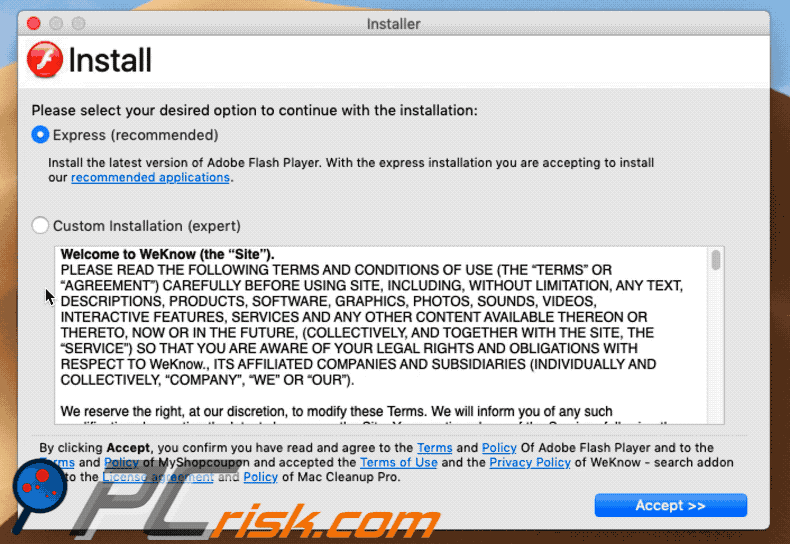
Un'altra variante della promozione del programma di installazione di Shlayer search-operator.com:
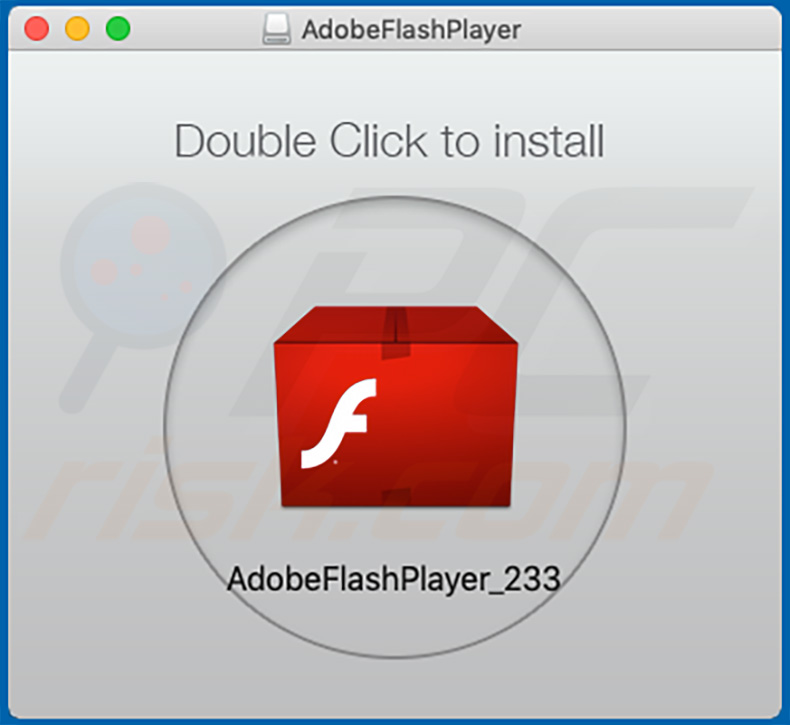
Elenco di file / voci creati da alcune varianti di Trojan Shlayer:
- / Applicazioni / Advanced Mac Cleaner
- / Applicazioni / MyMacUpdater
- / Applicazioni / MyShopcoupon
- / Applicazioni / mediaDownloader
- /Library/LaunchAgents/com.MyMacUpdater.agent.plist
- /Library/LaunchAgents/com.MyShopcoupon.agent.plist
- /mm-plugin.dylib
- /myshopcoupon.safariextz
- ~ Libreria / Application Support / amc
- ~ Libreria / Caches / com.apple.Safari / Estensioni / Chumsearch + .safariextension
- ~ Libreria / LaunchAgents / com.pcv.hlpramcn.plist
- ~ Libreria / Safari / Estensioni / Chumsearch + .safariextz
NOTA IMPORTANTE! Shlayer è progettato per creare un nuovo profilo dispositivo. Pertanto, prima di intraprendere ulteriori passaggi di rimozione, eseguire queste azioni:
1) Fare clic sull'icona "Preferenze" nella barra dei menu e selezionare "Profili"

2) Seleziona il profilo "AdminPrefs" ed eliminalo.

3) Eseguire una scansione completa del sistema con Combo Cleaner anti-virus suite.
Dopo aver eseguito queste azioni, puoi procedere con ulteriori passaggi di rimozione.
Rimozione automatica istantanea dei malware:
La rimozione manuale delle minacce potrebbe essere un processo lungo e complicato che richiede competenze informatiche avanzate. Combo Cleaner è uno strumento professionale per la rimozione automatica del malware consigliato per eliminare il malware. Scaricalo cliccando il pulsante qui sotto:
SCARICA Combo CleanerScaricando qualsiasi software elencato in questo sito, accetti le nostre Condizioni di Privacy e le Condizioni di utilizzo. Per utilizzare tutte le funzionalità, è necessario acquistare una licenza per Combo Cleaner. Hai a disposizione 7 giorni di prova gratuita. Combo Cleaner è di proprietà ed è gestito da RCS LT, società madre di PCRisk.
Menu:
- Cos'è "Shlayer"?
- STEP 1. Rimuovere i file e le cartelle legate ad un PUA da OSX.
- STEP 2. Rimuovere estensioni canaglia da Safari.
- STEP 3. Rimuovere estensioni canaglia da Google Chrome.
- STEP 4. Rimuovere plug-ins fasulli da Mozilla Firefox.
Video che mostra come rimuovere adware e browser hijacker da un computer Mac:
Come rimuovere applicazioni potenzialmente indesiderate:
Rimuovere le applicazioni potenzialmente indesiderate dalla cartella "Applicazioni":

Fare clic sull'icona del Finder. Nella finestra del Finder, selezionare "Applicazioni". Nella cartella applicazioni, cercare "MPlayerX", "NicePlayer", o altre applicazioni sospette e trascinarle nel Cestino. Dopo aver rimosso l'applicazione potenzialmente indesiderata che causa gli annunci online, eseguire la scansione del Mac per trovare tutti i componenti indesiderati rimanenti.
SCARICA il programma di rimozione per infezioni da malware
Combo Cleaner controlla se il tuo computer è infetto. Per utilizzare tutte le funzionalità, è necessario acquistare una licenza per Combo Cleaner. Hai a disposizione 7 giorni di prova gratuita. Combo Cleaner è di proprietà ed è gestito da RCS LT, società madre di PCRisk.
Rimuovere i file e le cartelle legate a osx/shlayer virus:

Cliccare l'icona del Finder, dal menu a barre, scegliere Vai, e cliccare Vai alla Cartella...
 Verificare la presenza di file generati da adware nella cartella / Library / LaunchAgents:
Verificare la presenza di file generati da adware nella cartella / Library / LaunchAgents:

Nella barra Vai alla Cartella..., digita: /Library/LaunchAgents
 Nella cartella "LaunchAgents", cercare eventuali file sospetti aggiunti di reente e spostarli nel Cestino. Esempi di file generati da adware - “installmac.AppRemoval.plist”, “myppes.download.plist”, “mykotlerino.ltvbit.plist”, “kuklorest.update.plist”, etc. Gli Adware installano comunemente diversi file con la stessa stringa.
Nella cartella "LaunchAgents", cercare eventuali file sospetti aggiunti di reente e spostarli nel Cestino. Esempi di file generati da adware - “installmac.AppRemoval.plist”, “myppes.download.plist”, “mykotlerino.ltvbit.plist”, “kuklorest.update.plist”, etc. Gli Adware installano comunemente diversi file con la stessa stringa.
 Verificare la presenza di file generati da adware nella cartella /Library/Application Support:
Verificare la presenza di file generati da adware nella cartella /Library/Application Support:

Nella barra Vai alla Cartella..., digita: /Library/Application Support
 Nella cartella “Application Support”, lcercare eventuali file sospetti aggiunti di reente e spostarli nel Cestino. Esempi di file generati da adware, “MplayerX” o “NicePlayer”,
Nella cartella “Application Support”, lcercare eventuali file sospetti aggiunti di reente e spostarli nel Cestino. Esempi di file generati da adware, “MplayerX” o “NicePlayer”,
 Verificare la presenza di file generati da adware nella cartella ~/Library/LaunchAgents:
Verificare la presenza di file generati da adware nella cartella ~/Library/LaunchAgents:

Nella barra Vai alla Cartella..., digita: ~/Library/LaunchAgents

Nella cartella "LaunchAgents", cercare eventuali file sospetti aggiunti di reente e spostarli nel Cestino. Esempi di file generati da adware- “installmac.AppRemoval.plist”, “myppes.download.plist”, “mykotlerino.ltvbit.plist”, “kuklorest.update.plist”, etc. Gli Adware installano comunemente diversi file con la stessa stringa.
 Verificare la presenza di file generati da adware nella cartella /Library/LaunchDaemons:
Verificare la presenza di file generati da adware nella cartella /Library/LaunchDaemons:
 Nella barra Vai alla Cartella..., digita: /Library/LaunchDaemons
Nella barra Vai alla Cartella..., digita: /Library/LaunchDaemons
 Nella cartella “LaunchDaemons”, cercare eventuali file sospetti aggiunti di reente e spostarli nel Cestino. Esempi di file generati da adware, “com.aoudad.net-preferences.plist”, “com.myppes.net-preferences.plist”, "com.kuklorest.net-preferences.plist”, “com.avickUpd.plist”, etc..
Nella cartella “LaunchDaemons”, cercare eventuali file sospetti aggiunti di reente e spostarli nel Cestino. Esempi di file generati da adware, “com.aoudad.net-preferences.plist”, “com.myppes.net-preferences.plist”, "com.kuklorest.net-preferences.plist”, “com.avickUpd.plist”, etc..
 Scansiona il tuo Mac con Combo Cleaner:
Scansiona il tuo Mac con Combo Cleaner:
Se hai seguito tutti i passaggi nell'ordine corretto, il Mac dovrebbe essere privo di infezioni. Per essere sicuro che il tuo sistema non sia infetto, esegui una scansione con Combo Cleaner Antivirus. Scaricalo QUI. Dopo aver scaricato il file fare doppio clic sul programma di installazione combocleaner.dmg, nella finestra aperta trascinare e rilasciare l'icona Combo Cleaner in cima all'icona Applicazioni. Ora apri il launchpad e fai clic sull'icona Combo Cleaner. Attendere fino a quando Combo Cleaner aggiorna il suo database delle definizioni dei virus e fare clic sul pulsante "Avvia scansione combinata".

Combo Cleaner eseguirà la scansione del tuo Mac alla ricerca di infezioni da malware. Se la scansione antivirus mostra "nessuna minaccia trovata", significa che è possibile continuare con la guida alla rimozione, altrimenti si consiglia di rimuovere eventuali infezioni trovate prima di continuare.

Dopo aver rimosso i file e le cartelle generati dal adware, continuare a rimuovere le estensioni canaglia dal vostro browser Internet.
OSX/Shlayer virus rimozione da homepage e motore di ricerca degli Internet browsers:
 Rimuovere le estensioni malevole da Safari:
Rimuovere le estensioni malevole da Safari:
Rimuovere le estensioni di osx/shlayer virus da Safari:

Aprire Safari, Dalla barra del menu, selezionare "Safari" e clicare su "Preferenze...".

Nella finestra delle preferenze, selezionare "Estensioni" e cercare eventuali estensioni sospette recentemente installate. Quando le trovate, fare clic sul pulsante "Disinstalla". Si noti che è possibile disinstallare in modo sicuro tutte le estensioni dal browser Safari - nessuna è fondamentale per il normale funzionamento del browser.
- Se si continuano ad avere problemi come reindirizzamenti e pubblicità indesiderate - Reset Safari.
 Rimuovere le estensioni malevole da Mozilla Firefox:
Rimuovere le estensioni malevole da Mozilla Firefox:
Rimuovere i componenti aggiuntivi legati a osx/shlayer virus da Mozilla Firefox:

Aprire il browser Mozilla Firefox. In alto a destra dello schermo, fare clic sul pulsante (tre linee orizzontali) "Apri Menu". Dal menu aperto, scegliere "componenti aggiuntivi".

Scegliere la scheda "Estensioni" e cercare eventuali componenti aggiuntivi sospetti di recente installati. Quando vengono trovati, fare clic sul pulsante "Rimuovi" che si trova accanto. Si noti che è possibile disinstallare in modo sicuro tutte le estensioni dal browser Mozilla Firefox - nessuna è cruciale per il normale funzionamento del browser.
- Se si continuano ad avere problemi come reindirizzamenti e pubblicità indesiderate - Reset Mozilla Firefox.
 Rimuovere estensioni pericolose da Google Chrome:
Rimuovere estensioni pericolose da Google Chrome:
Rimuovere le estensioni di osx/shlayer virus da Google Chrome:

Aprire Google Chrome e fare clic sul pulsante (tre linee orizzontali) "Menu Chrome" che si trova nell'angolo in alto a destra della finestra del browser. Dal menu a discesa, scegliere "Altri strumenti" e selezionare "Estensioni".

Nella finestra "Estensioni", cercare eventuali componenti aggiuntivi sospetti di recente installati. Quando li trovate, fate clic sul pulsante "Cestino" accanto. Si noti che è possibile disinstallare in modo sicuro tutte le estensioni dal browser Google Chrome - non ce ne sono di fondamentali per il normale funzionamento del browser.
- Se si continuano ad avere problemi come reindirizzamenti e pubblicità indesiderate - Reset Google Chrome.
Condividi:

Tomas Meskauskas
Esperto ricercatore nel campo della sicurezza, analista professionista di malware
Sono appassionato di sicurezza e tecnologia dei computer. Ho un'esperienza di oltre 10 anni di lavoro in varie aziende legate alla risoluzione di problemi tecnici del computer e alla sicurezza di Internet. Dal 2010 lavoro come autore ed editore per PCrisk. Seguimi su Twitter e LinkedIn per rimanere informato sulle ultime minacce alla sicurezza online.
Il portale di sicurezza PCrisk è offerto dalla società RCS LT.
I ricercatori nel campo della sicurezza hanno unito le forze per aiutare gli utenti di computer a conoscere le ultime minacce alla sicurezza online. Maggiori informazioni sull'azienda RCS LT.
Le nostre guide per la rimozione di malware sono gratuite. Tuttavia, se vuoi sostenerci, puoi inviarci una donazione.
DonazioneIl portale di sicurezza PCrisk è offerto dalla società RCS LT.
I ricercatori nel campo della sicurezza hanno unito le forze per aiutare gli utenti di computer a conoscere le ultime minacce alla sicurezza online. Maggiori informazioni sull'azienda RCS LT.
Le nostre guide per la rimozione di malware sono gratuite. Tuttavia, se vuoi sostenerci, puoi inviarci una donazione.
Donazione
▼ Mostra Discussione